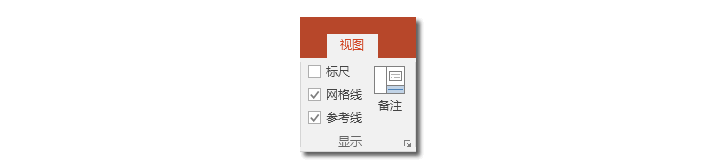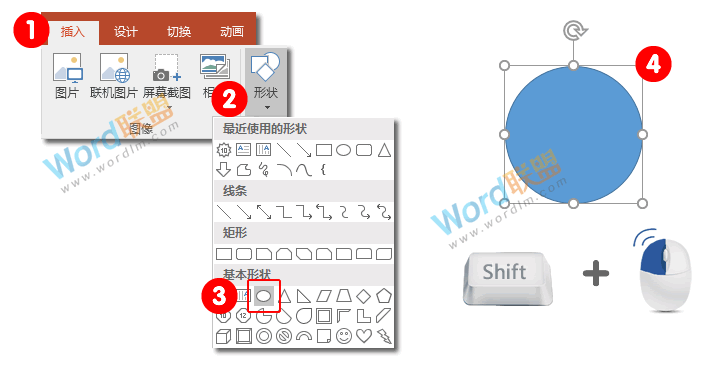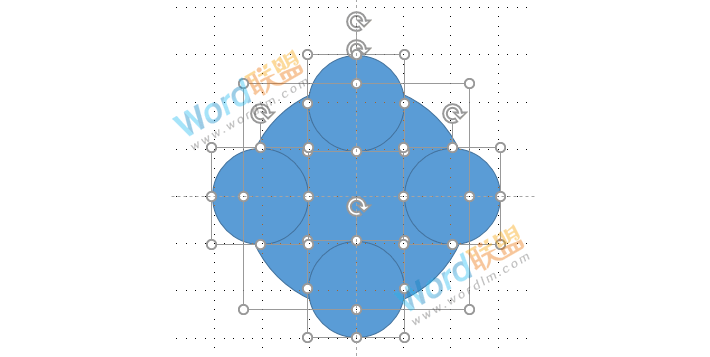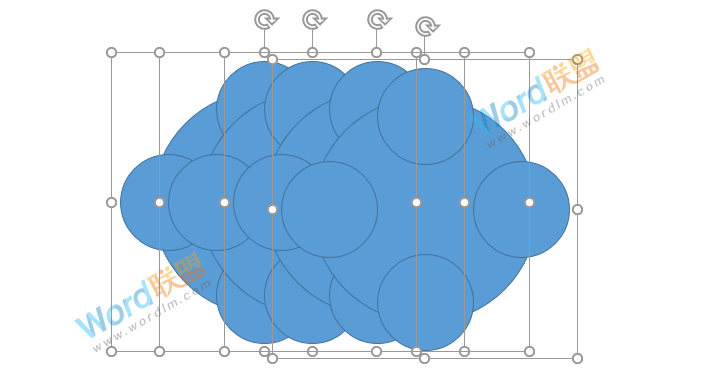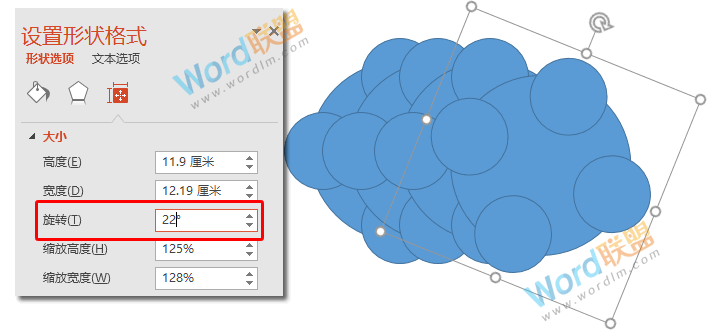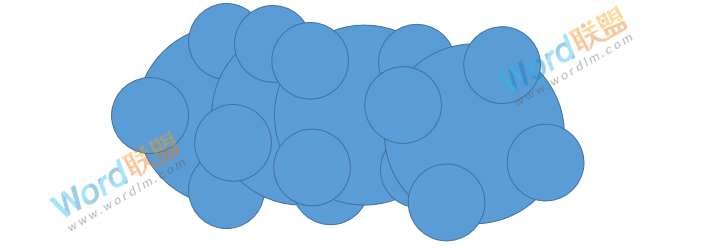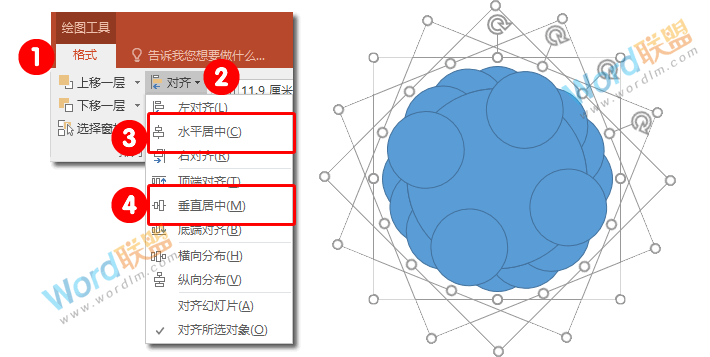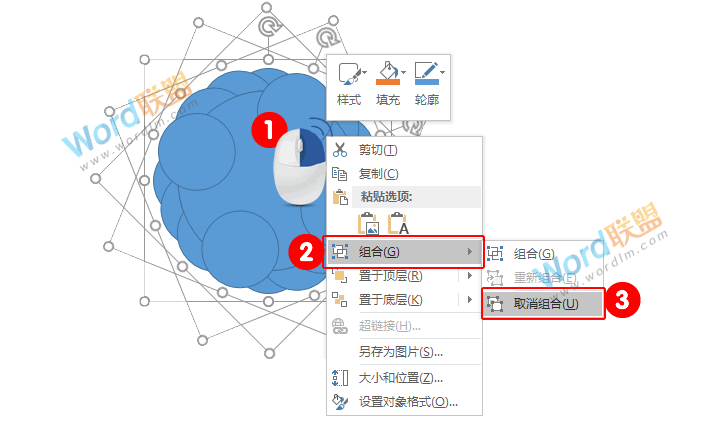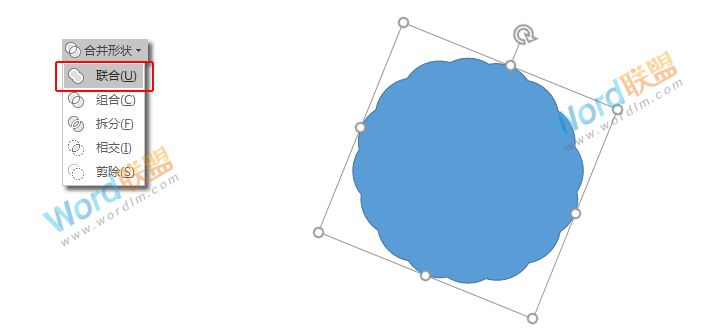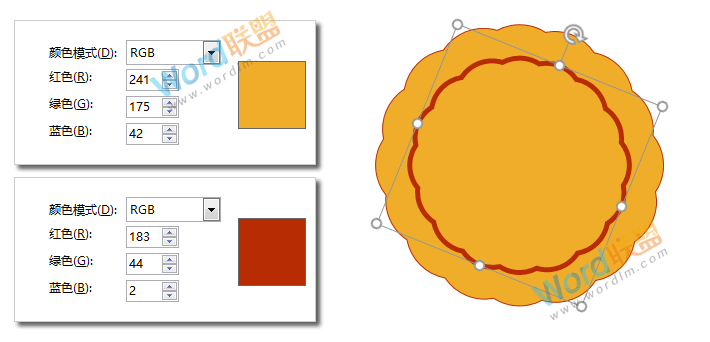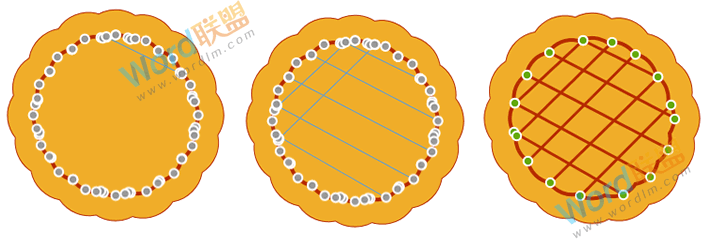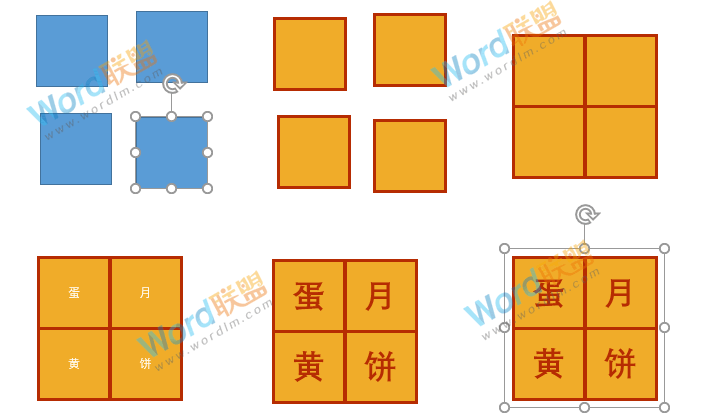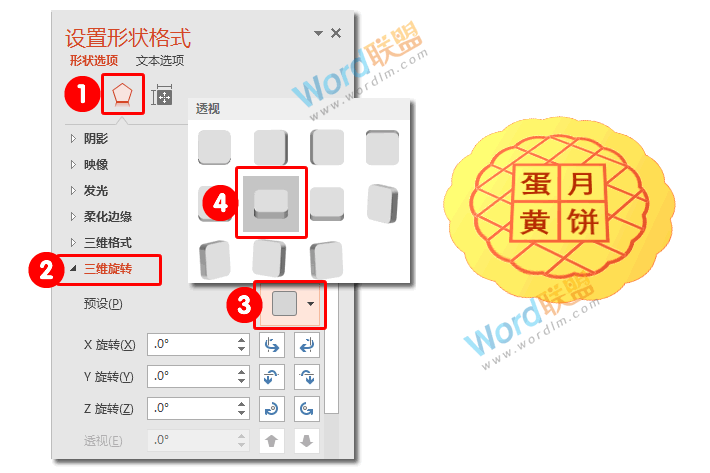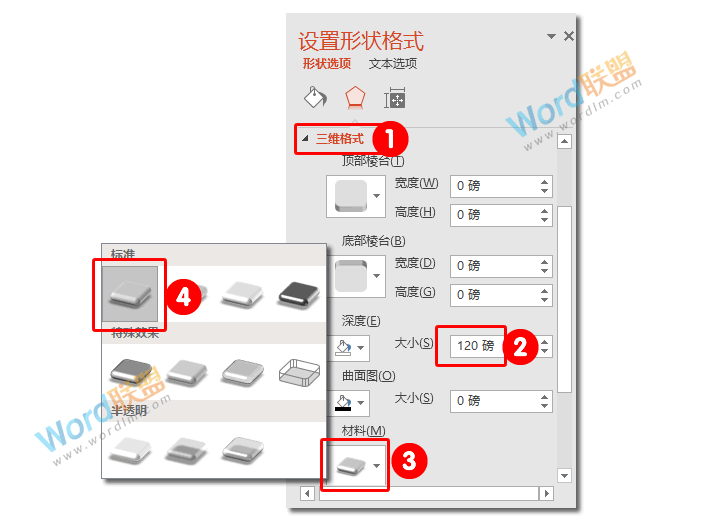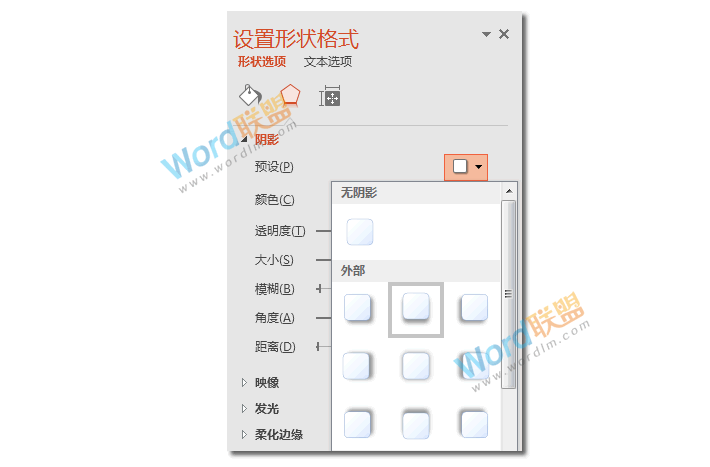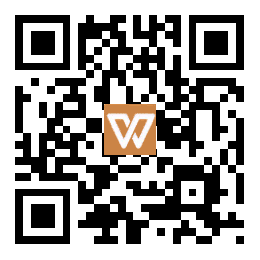在中秋节到来之际,先祝福大家中秋节快乐,与家人团团圆圆!在传统意义来说,这是一个团圆的节日,也被称之为中国四大传统节日之一。从古至今,中秋节都是赏月,吃月饼等习俗。当然,中秋节易雪龙老师也没啥礼物送给大家,就献上我用PPT纯手工打造的月饼送给大家吧!
打开参考线
步骤一、点击【视图】选项卡,勾选【显示】选项组中的【网格线】和【参考线】。
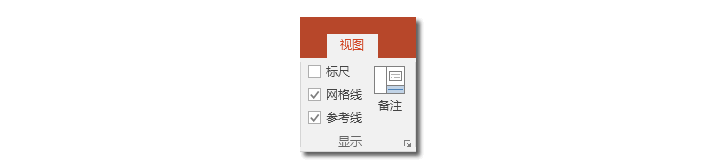
制作月饼外形
步骤一、选择【插入】选项卡,【插图】选项组中的【形状】,选择【椭圆】,按住Shift+鼠标左键拖拽就可以画出正圆。
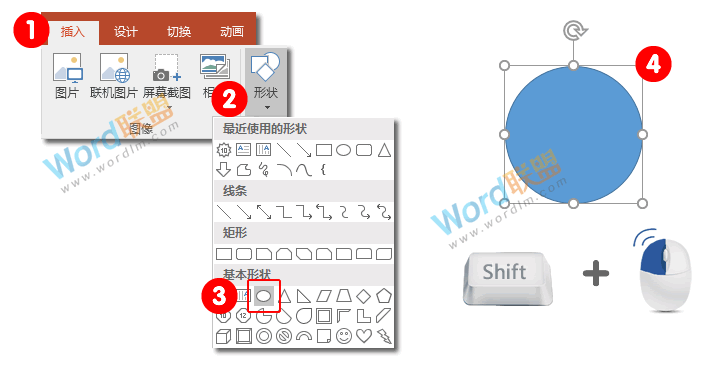
步骤二、插入1个大的圆形,然后再插入4个相对小点的圆形出来,再将这些圆形排列对齐一下;最后使用快捷键【Ctrl+G】将其组合起来。如下图所示:
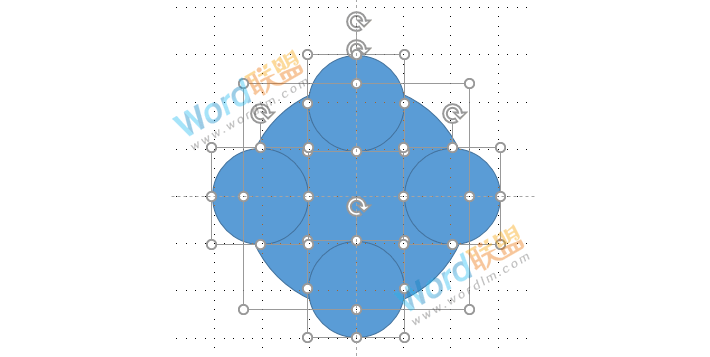
步骤三、再复制3份出来,加上源对象一共就是4份。
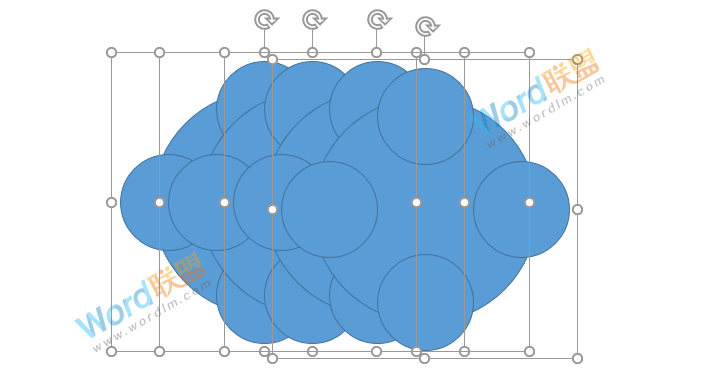
步骤四、将第1份选中,点击【格式】-【排列】-【旋转】-【其他旋转项目】,再右边的【设置形状格式】中设置旋转角度为:【22】度。
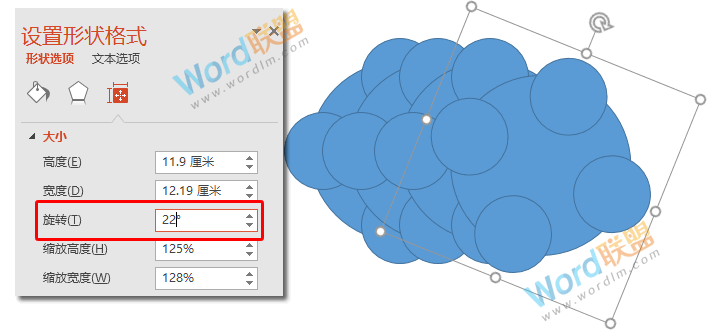
步骤五、依次设置其他3个,第2份设为【45】度,第3份为【68】度,第4份不设置。
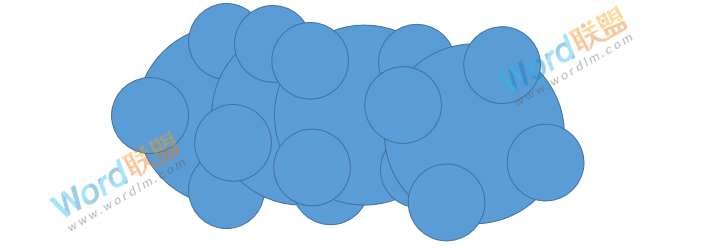
步骤六、使用PPT快捷键【Ctrl+A】全选所有图形,然后【格式】-【排列】-【对齐】,设置【水平居中】和【垂直居中】。
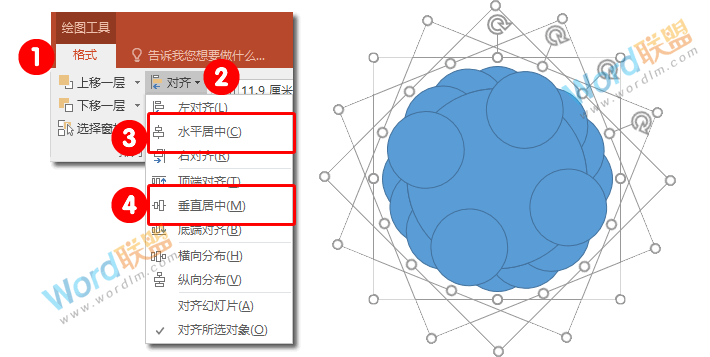
步骤七、右键选中这些图形,选中【组合】-【取消组合】。
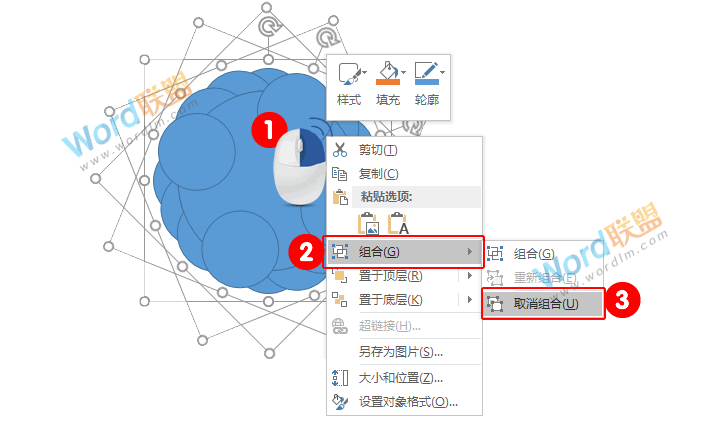
步骤八、取消后,再次【Ctrl+A】全选所有对象;然后点击【格式】-【插入形状】-【合并形状】-【联合】。此时,月饼的外环就做好了。
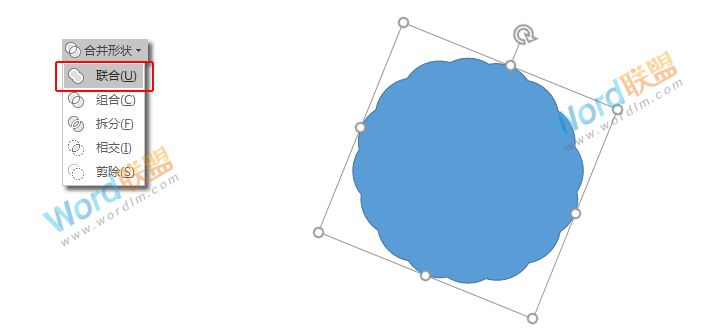
步骤九、填充颜色设为深黄色,RGB:241,175,42;轮廓颜色设为:RGB:183,44,2。然后再复制一份,缩小线条加粗给个【6磅】。
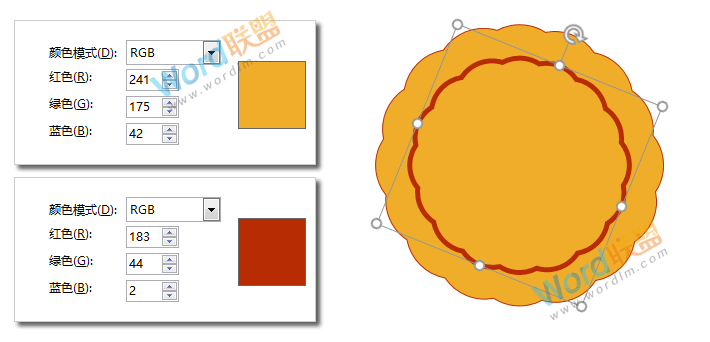
步骤十、【插入】-【形状】-【直线】,将直线插入到月饼的里面,然后线条设为【5磅】,颜色也对应先前设置的轮廓颜色。
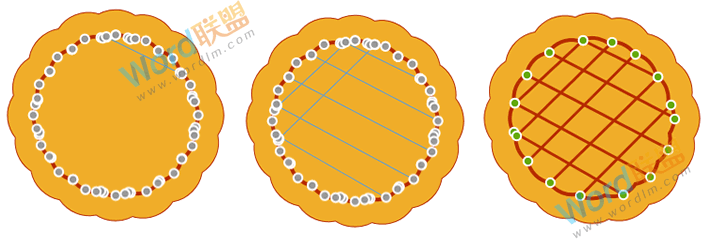
步骤十一、【插入】-【形状】-【矩形】,按住Shift键画四个正方形,然后设置线条粗细【5磅】,设置好对应的颜色;最后输入文字到每个正方形中;全部组合起来。
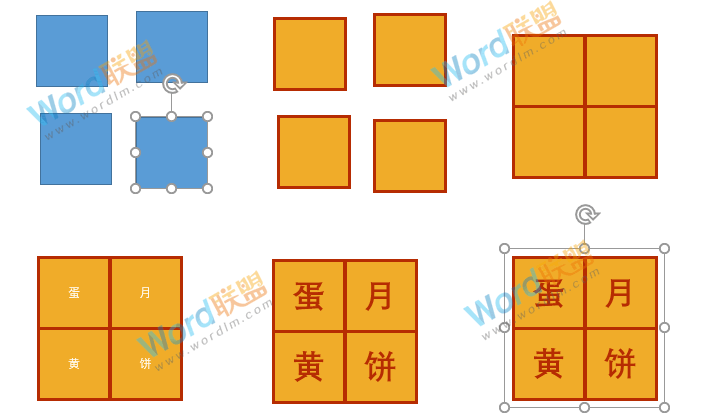
步骤十二、将组合起来的正方形文字对象缩放到合适大小放到先前做好的外环中心,再次Ctrl+A全选所有对象,然后Ctrl+G【组合】。

设置三维立体效果
步骤一、选中月饼,右键选择【设置形状格式】,在右边的【设置形状格式】中点击【效果】-【三维旋转】在【预设】中选择【适度宽松透视】。
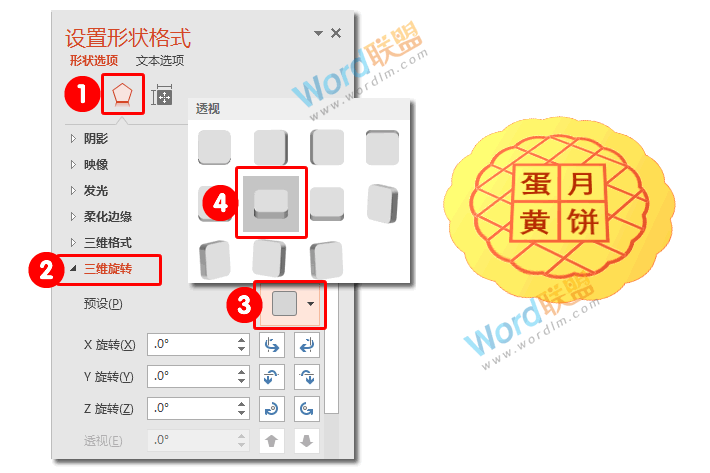
步骤二、再在【三维格式】中将深度设为【120磅】;点击【材料】在【标准】中选择【亚光效果】。
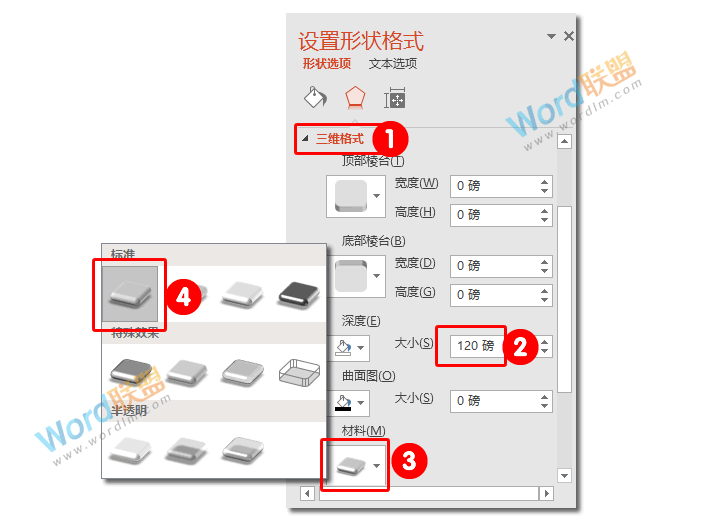
步骤三、再在【阴影】里面的【预设】中【外部】里选择【向下偏移】效果。
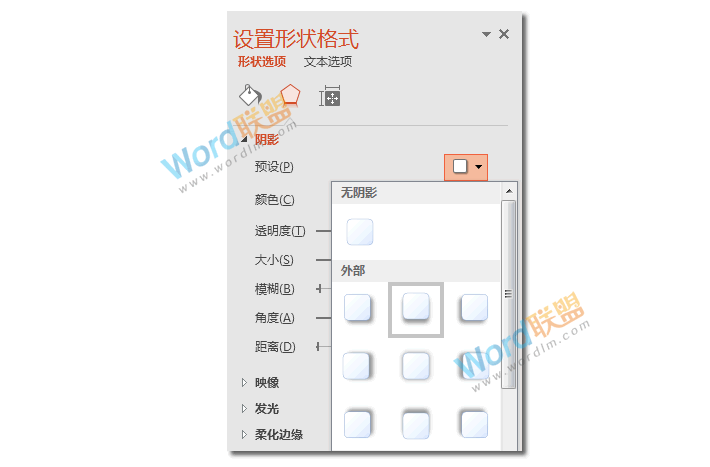
好了,所有步骤已经全部完成,下面来看看我们做出来的月饼吧!说实话我个人是不太喜欢吃月饼的,太腻人了!